Spectrum Error ELI-1010: ฉันควรทำอย่างไร?
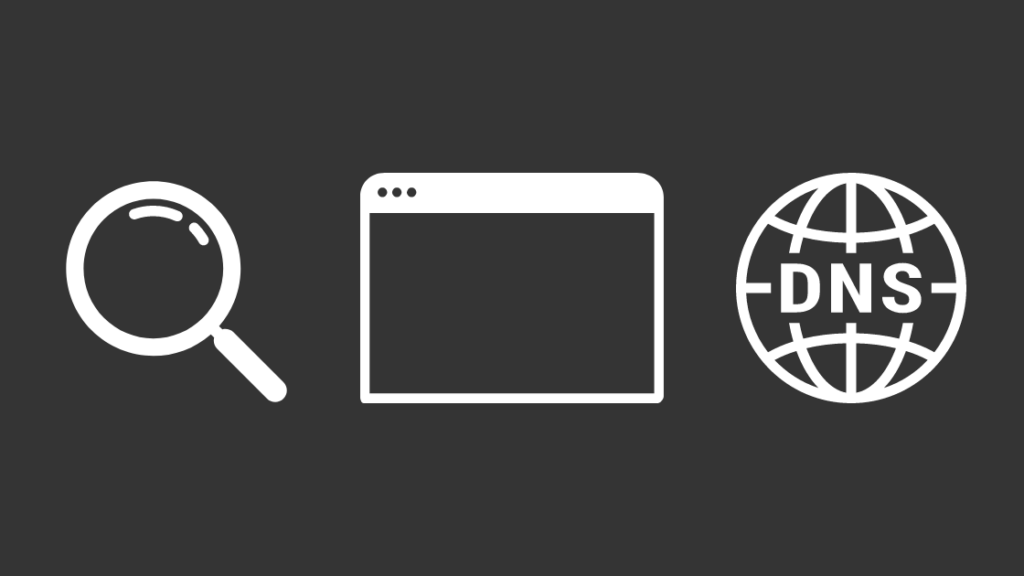
สารบัญ
ฉันใช้ Spectrum มานานแล้ว และฉันใช้ทั้งอินเทอร์เน็ตและบริการเคเบิล ฉันเคยดูรายการโปรดบนบริการสตรีมมิ่งของพวกเขา ซึ่งสำรองข้อมูลด้วยการเชื่อมต่ออินเทอร์เน็ตคุณภาพสูงในแพ็คเกจเดียว
อย่างไรก็ตาม หนึ่งสัปดาห์ขณะที่ฉันพยายามติดตามซีซันล่าสุด ระบบความบันเทิงถูกปิด และทั้งหมดที่ฉันเห็นคือรหัสข้อผิดพลาดที่น่าสะพรึงกลัว “ELI-1010”
สิ่งนี้ไม่สมเหตุสมผลสำหรับฉันในตอนแรกจนกระทั่งฉันจัดการเรื่องนี้เอง
ฉันกระโดดออนไลน์และกูเกิลรหัสข้อผิดพลาดเพื่อดูว่าฉันสามารถหาข้อมูลใดๆ ได้หรือไม่ ฉันหวังว่าคนอื่นๆ จะประสบปัญหาเดียวกันและจัดการกับมันได้
ดูสิ่งนี้ด้วย: ต่อไปนี้เป็น 2 วิธีง่ายๆ ในการรับชม Discovery Plus บน PS4/PS5โชคดีที่หลังจากศึกษาค้นคว้าอย่างทุ่มเทไม่กี่ชั่วโมง ฉันพบสิ่งที่ต้องการและกำจัดข้อผิดพลาดนี้หลังจากอ่านผ่านๆ อยู่พักใหญ่ เอกสารประกอบมากมายและบทความด้านเทคนิคมากมาย
หากต้องการแก้ไขข้อผิดพลาด ELI-1010 บน Spectrum ให้ลองกำหนดค่า DNS ของคุณใหม่ ปิดใช้งานบริการ VPN และล้างแคชเว็บของคุณ
ฉันยังได้ลงรายละเอียดเกี่ยวกับการรีเซ็ตรหัสผ่าน Spectrum ของคุณ การติดต่อฝ่ายสนับสนุน ตลอดจนการใช้ Spectrum Mobile App
ดูสิ่งนี้ด้วย: ไฟ Arris Modem DS กะพริบเป็นสีส้ม: วิธีแก้ไขเหตุใดฉันจึงได้รับข้อผิดพลาด Spectrum ELI-1010
รหัสข้อผิดพลาดทำให้เกิดความหวาดกลัวและสร้างความรำคาญ แต่สิ่งนี้ค่อนข้างเบี่ยงเบนจากหลายๆ สิ่ง
ตัวอย่างเช่น คุณอาจกำลังเข้าถึงแพลตฟอร์มบนอินเทอร์เฟซเบราว์เซอร์แทนที่จะเป็นแอปพลิเคชันบนมือถือหนึ่ง
อาจมีความล่าช้าในการตรวจสอบสิทธิ์หรือการเรียกใช้เนื่องจากการกวาดล้างไม่เพียงพอ
ส่วนใหญ่เป็นกรณีหลังและสามารถแก้ไขได้ง่ายด้วยการให้ข้อมูลประจำตัวที่ถูกต้อง
อย่างไรก็ตาม หากยังไม่ถึงที่เก็บข้อมูล โปรดอ่านบทความทั้งหมดต่อไปเพื่อดูเคล็ดลับบางอย่างที่อาจทำให้เป็นเช่นนั้นได้เร็วกว่าในภายหลัง
ตรวจสอบเว็บเบราว์เซอร์ของคุณ
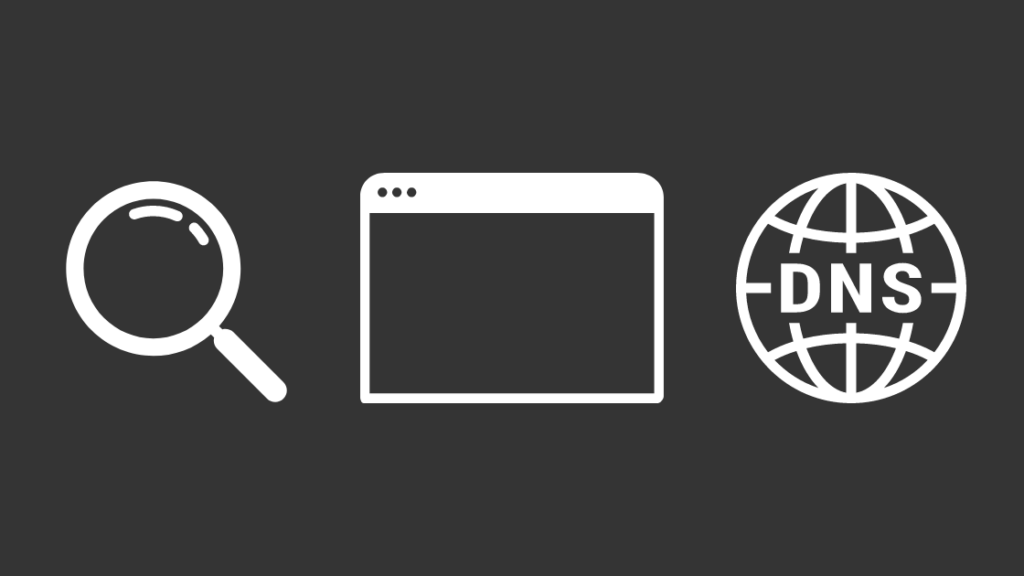
เบราว์เซอร์ของคุณคือเครื่องมือที่ช่วยให้คุณเข้าถึงและโต้ตอบกับอินเทอร์เน็ต ดังนั้นจึงไม่ใช่เรื่องแปลกที่รหัสข้อผิดพลาดจะอ้างถึงปัญหาเกี่ยวกับการตั้งค่าเบราว์เซอร์ของคุณ
สิ่งแรกที่คุณมี สิ่งที่ต้องทำคือเปิด การตั้งค่าเบราว์เซอร์ ของคุณและตรวจสอบให้แน่ใจว่าคุณได้กำหนดการเชื่อมต่อปัจจุบันเป็น เครือข่ายในบ้านของคุณ
นอกจากนี้ ตรวจสอบให้แน่ใจว่าเบราว์เซอร์เฉพาะของคุณมี แคช และ เปิดใช้งานคุกกี้ด้วย Adblock (ถ้ามี) ปิดใช้งานเนื่องจากเว็บไซต์ส่วนใหญ่มีชั้นคัดกรอง DDoS ซึ่งอาจทำให้หน้าเว็บไม่ตอบสนอง
สิ่งสำคัญอีกประการหนึ่งคือเซิร์ฟเวอร์ชื่อโดเมนภายในเครื่องของคุณ
กำหนดค่า DNS ของคุณใหม่ให้เป็นที่เชื่อถือได้มากขึ้น เช่น ที่กำหนดโดย Google Inc.
เฉพาะเจาะจงนี้มีแบนด์วิดท์ที่ดีขึ้นและมีปัญหาด้านเวลาแฝงน้อยลงสำหรับการเชื่อมต่อที่เสถียร
กำหนดค่าใหม่ DNS ของคุณเป็นเช่นนี้
- กด “ Windows + R ” บนแป้นพิมพ์ของคุณ
- ตอนนี้ พิมพ์ “ ncpa.cpl ” แล้วกด Enter
- ตามค่าเริ่มต้น อีเธอร์เน็ตจะถูกเลือก กดคลิกขวาที่มันแล้วไปที่คุณสมบัติ
- ตอนนี้ดับเบิลคลิกที่ “ Internet Protocol Version 4(TCP/IPv4) “.
- ตามค่าเริ่มต้น “ รับที่อยู่ IP โดยอัตโนมัติ และ รับที่อยู่เซิร์ฟเวอร์ DNS โดยอัตโนมัติ ” ถูกเลือก เลือกและรีสตาร์ทคอมพิวเตอร์เพื่อตรวจสอบว่าอินเทอร์เน็ตใช้งานได้หรือไม่
- ที่นี่ คุณต้องใช้ที่อยู่ DNS สาธารณะของ Google แบบกำหนดเอง “ 8.8.8.8 และ 8.8.4.4 “.
- เลือก “ ใช้ที่อยู่เซิร์ฟเวอร์ DNS ต่อไปนี้ ” และป้อน 8.8.8.8 ใน “ เซิร์ฟเวอร์ DNS ที่ต้องการ ” และ 8.8.4.4 ใน “ DNS สำรอง เซิร์ฟเวอร์ '.
- คลิก “ตกลง” เพื่อบันทึกการตั้งค่าต่อไปนี้
เพียงรีเซ็ตเบราว์เซอร์ของคุณเป็นการตั้งค่าเริ่มต้นเมื่อคุณเสร็จสิ้นด้วย DNS Flush ที่กล่าวถึงข้างต้น
กรณีส่วนใหญ่สามารถแก้ไขได้ด้วยขั้นตอนข้างต้น
ปิดการใช้งาน VPN ของคุณ
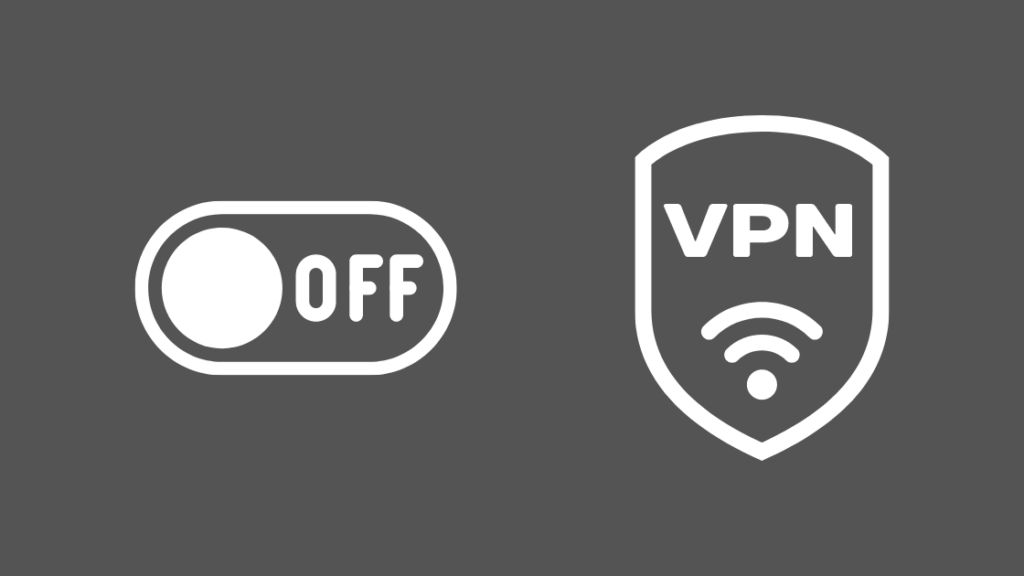
บริการ VPN ไม่เปิดเผยตัวตน และฉันยอมรับว่าเราทุกคนใช้ VPN เพื่อเลียนแบบเซิร์ฟเวอร์ของประเทศใดประเทศหนึ่งเพื่อรับชมรายการพิเศษเฉพาะสำหรับพวกเขา
ถึงกระนั้น ในบางครั้ง พวกเขาก็เป็นพาหะของสาเหตุนี้เนื่องจากส่วนหนึ่งของสิ่งต่าง ๆ ที่ "ไม่เปิดเผยตัวตน"
ที่อยู่ IP ของคุณถูกปกปิด ดังนั้นจึงมีปัญหาในการตรวจสอบจากจุดสิ้นสุดของเซิร์ฟเวอร์ Spectrum เนื่องจากผู้ให้บริการ VPN ของคุณทราบว่าไม่น่าเชื่อถือหรือเป็นเพียงภัยคุกคามความปลอดภัย
VPN ก็เช่นกัน ทำให้ความเร็วเครือข่ายของคุณช้าลงและจำกัดการเข้าสู่ไซต์ที่ต้องการแบ่งปันตำแหน่งของคุณ ตามที่กล่าวไว้ข้างต้น บริการสเปกตรัมของคุณอาจเป็นหนึ่งในนั้นพวกเขา
ตรวจสอบเครือข่าย Wi-Fi ของคุณ
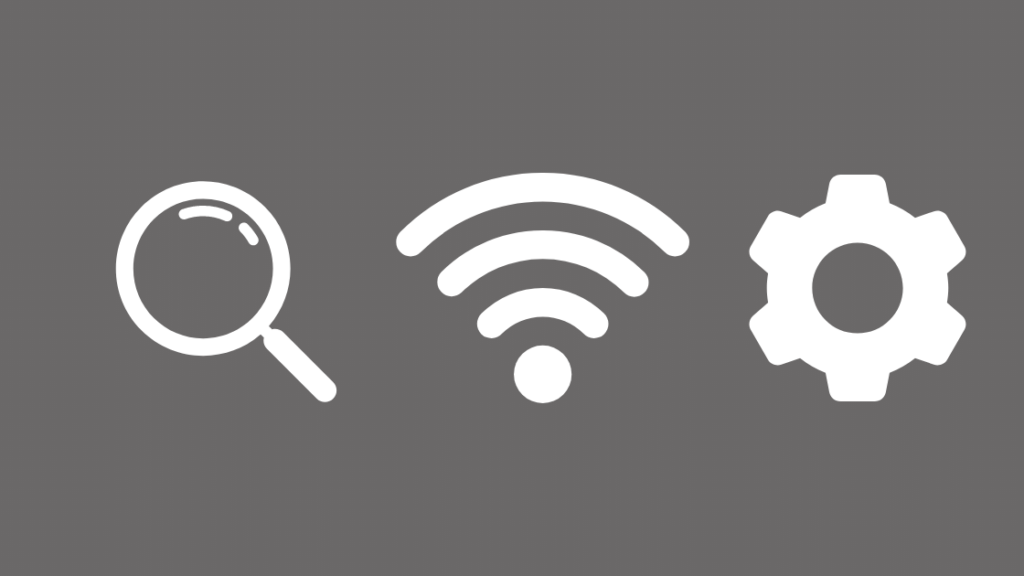
ตรวจสอบว่าเครือข่าย Wi-Fi ของคุณเชื่อมต่อกับอินเทอร์เน็ต เนื่องจากความถี่ Wi-Fi ที่ไม่มีการเชื่อมต่ออินเทอร์เน็ตอาจเป็นสาเหตุ ปัจจัยดังกล่าว
เพียงรีบูตเราเตอร์ของคุณและพยายามเชื่อมต่อกับเว็บไซต์ในพื้นที่เมื่อสร้างการเชื่อมต่อแล้วจะพิสูจน์การทำงานของมัน หลังจากนั้นคุณควรลองเชื่อมต่อกับบริการ Spectrum ของคุณ
ล้างแคชของคุณ
การลบแคชของเบราว์เซอร์เป็นการปรับแต่งอย่างรวดเร็วซึ่งอาจทำให้เบราว์เซอร์ของคุณกลับคืนสู่สภาพเดิมได้ เนื่องจากแคชที่เสียหายซึ่งเป็นผลมาจากการเปลี่ยนแปลงรูปแบบเว็บไซต์อาจทำให้ไม่สามารถโหลดได้และอาจทำให้หยุดทำงานชั่วคราว
Browser Cache ยังห้ามการโหลดข้อมูลล่าสุด ซึ่งเมื่อรีเซ็ตแล้ว จะทำให้เบราว์เซอร์สามารถจัดเก็บข้อมูลที่อัปเดตได้
รีเซ็ตรหัสผ่าน Spectrum ของคุณ
หากคุณต้องการ เพื่อเข้าถึงการตั้งค่าของคุณ แต่คุณยังคงป้อนรหัสผ่านผิด ให้ลองรีเซ็ตรหัสผ่านเพื่อเข้าถึงบัญชีของคุณอีกครั้ง
คุณสามารถรีเซ็ตรหัสผ่านด้วยข้อมูลที่มีอยู่ เช่น ชื่อผู้ใช้ของคุณ หรือคำถามลับเป็นทางเลือกอื่น จะพิสูจน์ได้ว่ามีประโยชน์อย่างมากในการเริ่มใช้งาน
หากคุณไม่สามารถเข้าถึงเครือข่าย Wi-Fi ได้ คุณสามารถเปลี่ยนรหัสผ่าน Spectrum Wi-Fi เพื่อเชื่อมต่อกับเครือข่าย Wi-Fi ของคุณใหม่ได้
ติดต่อฝ่ายสนับสนุน

นี่จะเป็นอีกสถานการณ์หนึ่งที่ฉันแนะนำให้คุณลองเมื่อได้ลองทำทั้งหมดข้างต้นแล้ว
สิ่งนี้อย่างไรก็ตาม จะบ่งชี้ว่ามีบางอย่างที่รุนแรงกว่าในการเล่น และปัญหาเกิดขึ้นจากจุดสิ้นสุดของผู้ให้บริการแทนที่จะเป็นของคุณ
บริการของพวกเขารวมถึงแต่ไม่จำกัดเพียง
- การยืนยันผู้ใช้
- ข้อมูลสถานะบัญชี – เพื่อรับทราบว่าการสมัครของคุณใช้งานอยู่หรือถูกยกเลิก
- การแก้ไขปัญหาจากจุดสิ้นสุด ซึ่งจะแก้ไขปัญหาที่ทำให้คุณไม่สามารถใช้บริการได้อย่างเต็มที่
- การชดเชยสำหรับความล่าช้าในการให้บริการของคุณ (ถ้ามี)
ใช้แอป Spectrum Mobile
แนะนำให้ใช้แอปพลิเคชัน Spectrum Mobile เนื่องจากแอปพลิเคชันได้รับการปรับแต่งโดยเฉพาะให้มีความสามารถ เพื่อให้การควบคุมที่สมบูรณ์ ช่วยให้ผู้ใช้สามารถปรับแต่งบัญชี Spectrum และแพ็คเกจช่องสัญญาณของตนเอง และแม้แต่แก้ไขปัญหาอุปกรณ์ของคุณ
แอปพลิเคชันยังช่วยให้ผู้ใช้สามารถติดต่อฝ่ายบริการลูกค้าและแก้ไขปัญหาที่เกี่ยวข้องกับบริการได้ และพร้อมใช้งานบน Android และ iOS
สรุป
แอป Spectrum เป็นทางเลือกที่ดีที่สุดในการแก้ไขปัญหาใดๆ ที่พบหลังจากลองใช้วิธีการข้างต้น หากมีการแต่งตั้งช่างเทคนิค แนะนำว่าอย่ารีสตาร์ทหรือรีบูตเราเตอร์หรือกล่องเคเบิลเป็นเวลาอย่างน้อยหกชั่วโมง นี่เป็นเพราะรหัสข้อผิดพลาดอาจเปลี่ยนแปลง
สิ่งสำคัญที่สุดคือการเชื่อมต่ออินเทอร์เน็ตกลายเป็นสิ่งจำเป็นในช่วงเวลานี้ และกรณี ELI-1010 เกิดจากการเชื่อมต่ออินเทอร์เน็ตไม่ได้คล่องตัวขึ้น
หากคุณประสบปัญหากับ Spectrum มากเกินไป และต้องการทราบว่ามีตัวเลือกอื่นใดบ้าง คุณสามารถยกเลิก Spectrum Internet ของคุณได้
คุณอาจสนุกกับการอ่าน :
- สเปกตรัมอินเทอร์เน็ตลดลงอย่างต่อเนื่อง: วิธีแก้ไข
- สเปกตรัมโมเด็มออนไลน์แสงสีขาว: วิธีแก้ไขปัญหา
- Spectrum Modem ไม่ออนไลน์: วิธีแก้ไขในไม่กี่วินาที
- Spectrum Internal Server Error: วิธีแก้ไขในไม่กี่วินาที
- Spectrum Wi -โปรไฟล์ Fi: สิ่งที่คุณต้องรู้
คำถามที่พบบ่อย
เหตุใดการสตรีมสเปกตรัมของฉันจึงไม่ทำงาน
ความเร็วในการเชื่อมต่อกับ แบนด์วิธอินเทอร์เน็ตของคุณอาจเป็นสาเหตุของการลดลง
ลองสตรีมเนื้อหาบนแพลตฟอร์มอื่นที่คุณเลือก เช่น Netflix, Hulu, HBO Max, Disney+ เพื่อยืนยันการอ้างสิทธิ์และกู้คืนเครือข่ายของคุณ หากไม่เป็นเช่นนั้น
การปิดใช้งาน “ Hardware Acceleration ” ในการตั้งค่าแอปพลิเคชันของคุณเป็นวิธีแก้ปัญหาที่เป็นไปได้เช่นกัน
เหตุใดช่องสัญญาณสเปกตรัมของฉันจึงถูกล็อก
ช่องสัญญาณล็อกเป็นผลจากการเปิดใช้งาน การควบคุมโดยผู้ปกครอง ซึ่งบล็อกช่องและเนื้อหาที่ไม่ถือว่า "เหมาะสม" ตามมาตรฐานการกำกับดูแล
นอกจากนี้ยังมีความเป็นไปได้ที่ช่องจะไม่เป็นส่วนหนึ่งของแพ็คเกจหรือเครือข่ายของคุณถูกยกเลิกหรือเปลี่ยนชื่อ
ปุ่มรีเซ็ตบนกล่องเคเบิลสเปกตรัมอยู่ที่ไหน
โดยปกติจะอยู่ที่ ด้านหน้าหรือ ด้านหลัง ของกล่อง
(หมายเหตุ: ตำแหน่งที่ตั้งอาจแตกต่างกันไปตามรุ่น )
ตรวจสอบหน้าการสนับสนุนคลื่นความถี่อย่างเป็นทางการเพื่อทราบข้อมูลเพิ่มเติม
อีกวิธีหนึ่งคือ
- เลือก แท็บบริการ บนแอปพลิเคชัน
- เลือก แท็บทีวี
- เลือก “ ประสบปัญหา? ” ถัดจากอุปกรณ์ที่คุณเลือก
- เลือก “ รีเซ็ตอุปกรณ์ “
เหตุใดแอป Spectrum ของฉันจึงไม่ทำงานบนสมาร์ททีวีของฉัน
การมี แอปพลิเคชันที่ล้าสมัยและเครือข่ายที่ช้าอาจ ทำให้เกิดความผิดปกตินี้
การอัปเดตหรือติดตั้งใหม่ ในกรณีของแอปพลิเคชันที่อัปเดตจะเป็นการปูทางไปสู่การทำงานที่เสถียร

